抽壳
使用该命令进行抽壳以挖空实体或在实体周围建立薄壳。执行抽壳命令,主要有以下两种方式。
1 菜单:选择“菜单”一“插入”→“偏置/缩放”→“抽壳”命令。
2 功能区:单击“主页”选项卡“特征”组中的“抽壳”按钮日。
执行上述操作后,系统打开“抽壳”对话框,如图6-53所示。“抽壳”对话框中的选项说明如下。
3 类型:包括以下两个选项。
1 夕移除面,然后抽壳:选择该选项后,所选目标面在抽壳操作后将被移除,示意图如图6-54所示。
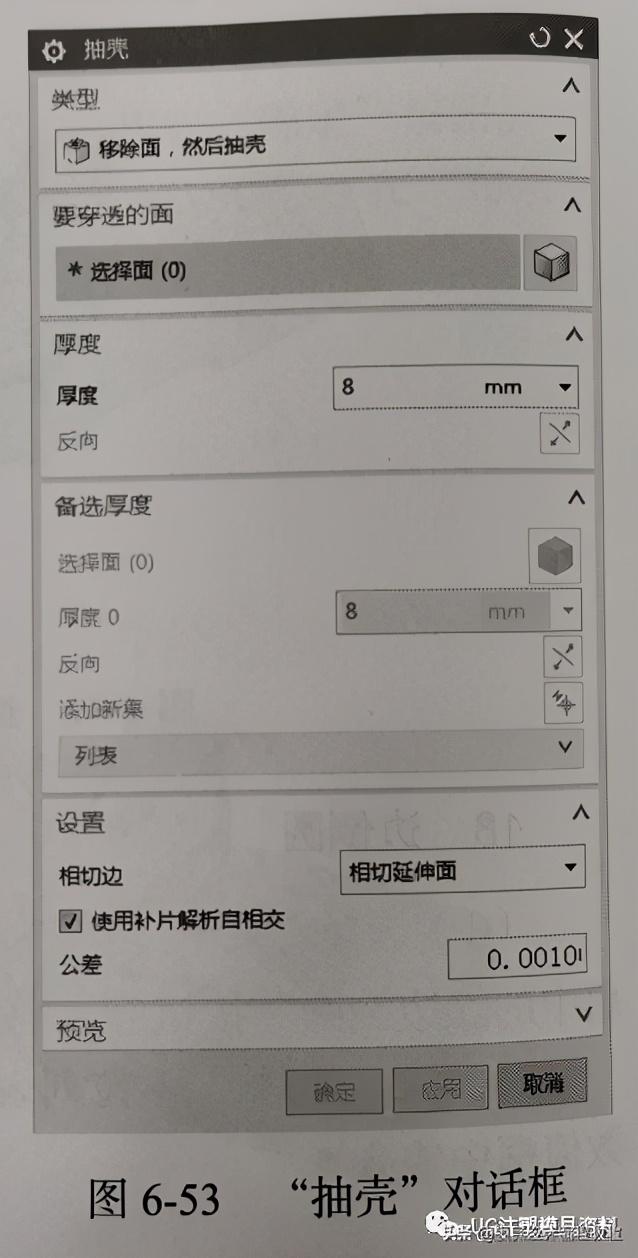
2 对所有面抽壳:选择该选项后,需要选择一个实体, 系统将按照设置的厚度进行抽壳,抽壳后原实体变成一一个空心实体,示意图如图6-55所示。
1 要穿透的面:从要抽壳的实体中选择一一个或多 个面移除。
2 团要抽壳的体: 选择要抽壳的实体。
3 厚度:设置壁的厚度。


实例--油杯
本实例首先绘制截面轮廓,然后进行旋转操作创建主体,最后进行抽壳和倒斜角处理。绘制效果如图6-56所示。

操作步骤如下。
1. 创建新文件
选择“菜单”→“文件”→“新建”命令或单击“快速访问”工具栏中的“新建”按钮口,弹出“新建”对话框。在“模板”选项组中选择“模型”,在“名称”文本框中输人youbei,单击“确定”按钮,进入建模环境。
2.绘制草图
(1)选择“菜单”→“插人”→“草图”命令,或者单击“主页”选项卡“直接草图”组中的“草图”按钮畸,在弹出的“创建草图”对话框中设置XC-YC平面为草图绘制平面,单击“确定”按钮,进入草图绘制界面。
(2)利用“草图”命令绘制如图6-57所示的草图。
3.创建旋转特征
( 1 )选择“菜单”→“插人”→“设计特征”→“旋转”命令,或者单击“主页”选项卡“特征”组上的“旋转”按钮雷,弹出如图6-58所示的“旋转”对话框。
(2)在“限制”选项组中,将“开始”和“结束”均设置为“值”,将其“角度”分别设置为0、360,然后选择绘制的草图为旋转截面。
(3 )在“指定矢量”下拉列表框中选择YE( YC轴),单击“点对话框”按钮击,在弹出的“点”对话框中输人旋转基点(0,0,0),单击“确定”按钮,返回“旋转”对话框。
(4)单击“确定”按钮,完成旋转操作,如图6-59所示。

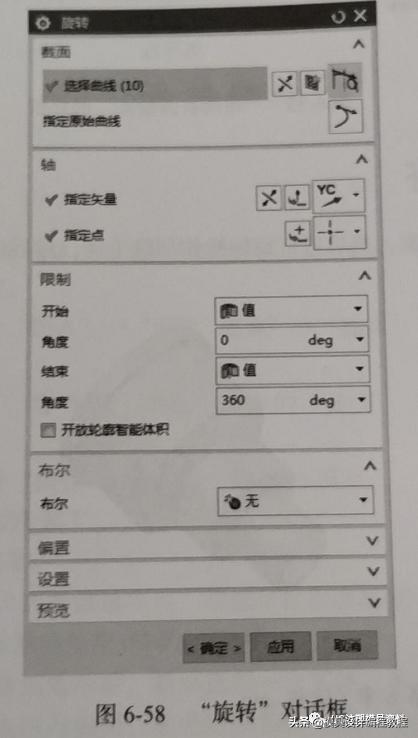

4.抽壳操作
(1)选择“菜单”→“插人”→“偏置/缩放”→“抽壳”命令,或者单击“主页”选项卡“特征”组中的“抽壳”按钮图,弹出如图6-60所示的“抽壳”对话框。
(2)在“类型”下拉列表框中选择“移除面,然后抽壳”选项,在“厚度”数值框中输人2,选择创建的旋转体底面为要穿透的面,如图6-61所示。
(3)单击“确定”按钮,完成抽壳操作,如图6-62所示。
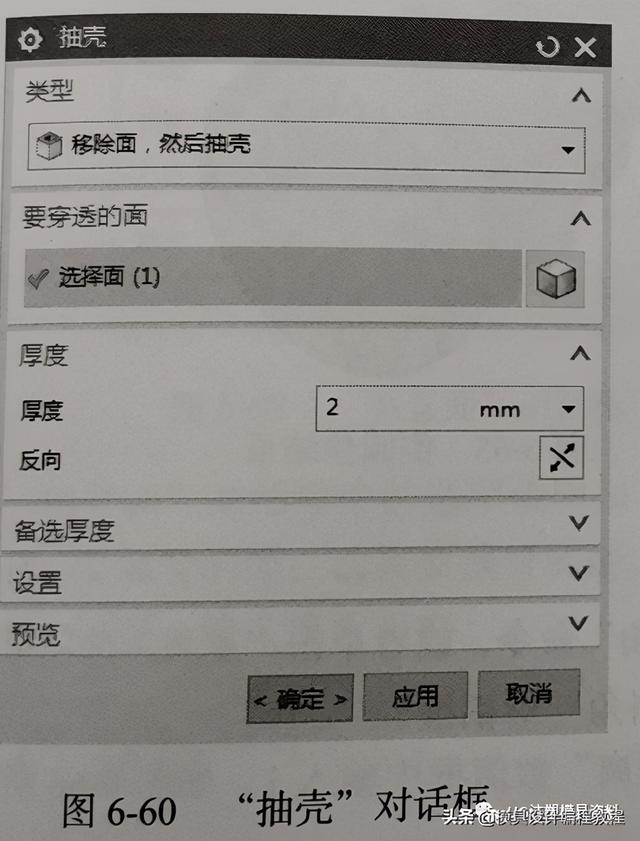

5.边倒圆
(1)选择“菜单”→“插人”→“细节特征”→“边倒圆”命令,或单击“主页”选项卡“特征”组中的“边倒圆”按钮令,弹出“边倒圆”对话框,如图6-63所示。

(2)在“形状”下拉列表框中选择“圆形”;在视图中选择如图6-64所示的边,并在“半径1”数值框中输人1。
(3)在“边倒圆”对话框中单击“确定”按钮,完成倒圆角处理,结果如图6-65所示。

6.创建倒斜角
( 1 )选择“菜单"“插人”“细节特征”- +“倒斜角”命令,或者单击“主页”选项卡“特征”组中的“倒斜角”按钮局,弹出如图6-66所示的“倒斜角”对话框。
(2)在“横截面”下拉列表框中选择“对称",在“距离”数值框中输人1,如图6-66所示。
(3)在视图中选择如图6-67所示的边。
(4)在“倒斜角”对话框中单击“确定”按钮。

偏置面
使用该命令可沿面的法向偏置-一个或多 个面。执行偏置面命令,主要有以下两种方式。
1 菜单:选择“菜单”→“插人”→“偏置/缩放”→“偏置面”命令。
2 功能区: 单击“曲面”选项卡“曲面工序”组“更多”库下的“偏置面”按钮中。执行上述操作后,系统打开如图6-68所示的“偏置面”对话框,创建偏置面特征,如图6-69所示。“偏置面”对话框中的选项说明如下。
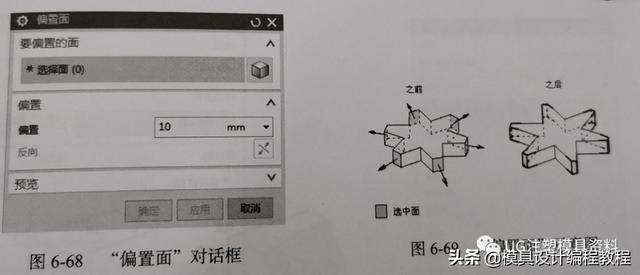
3 要偏置的面:选择要偏置的面。
4 偏置: 输人偏置距离。
拔模
该命令让用户相对于指定矢量和可选的参考点将拔機费应用于面或边。执行拔模命令,主要有以下两种方式。
1 菜单:选择“菜单”→“插人”一“细节特征”一“拔模”命令。
2功能区:单击“主页”选项卡“特征”组中的“拔模”按钮⑨。
执行上述操作后,打开如图6-70所示的“拔模"对话框。
“拔模”对话框中的选项说明如下。
1 从平面或曲面:该选项能将选中的面倾斜,如图6-71所示。
2 指定矢量:定义拔模方向矢量。
3选择固定面:定义拔模时不改变的平面。
4选择面:选择拔模操作所涉及的各个面。
5角度:定义拔模的角度。
需要注意的是:用同样的固定面和方向矢量来拔模内部面和外部面,则内部面拔模和外部面拔模是相反的。
1从边:该选项能沿选中的一 组边按指定的角度和参考点拔模,对话框如图6-72所示。
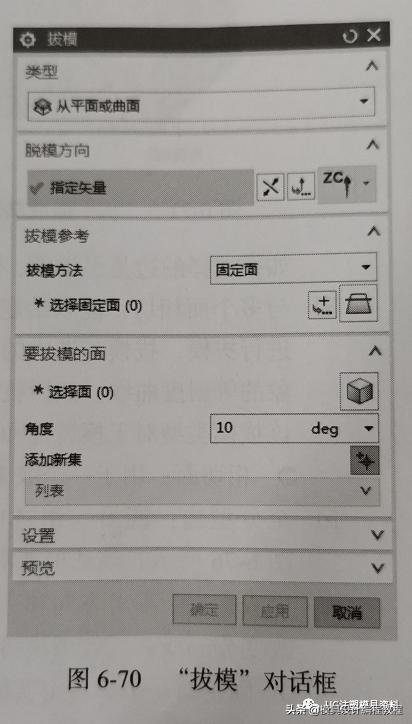
固定边:用于指定实体拔模的一条或多条实体边作为拔模的参考边。
可变拔模点: 用于在参考边上设置实体拔模的一个或多 个控制点,再为各控制点设置相应的角度和位置,从而实现沿参考边对实体进行变角度的拔模。其可变角定义点的定义可通过“捕捉点”工具栏来实现。
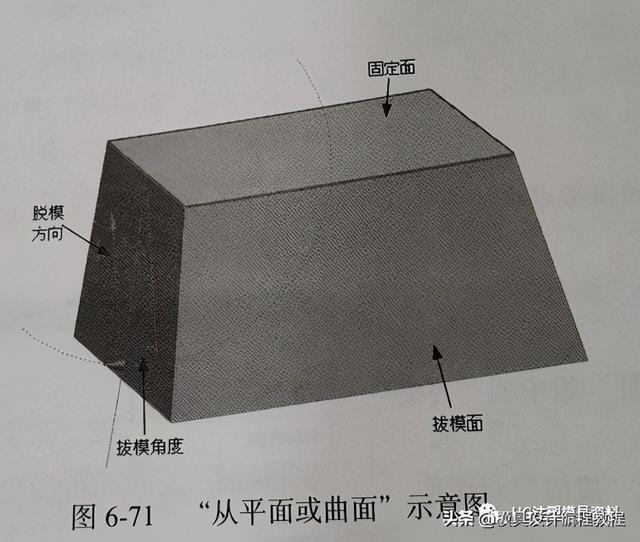
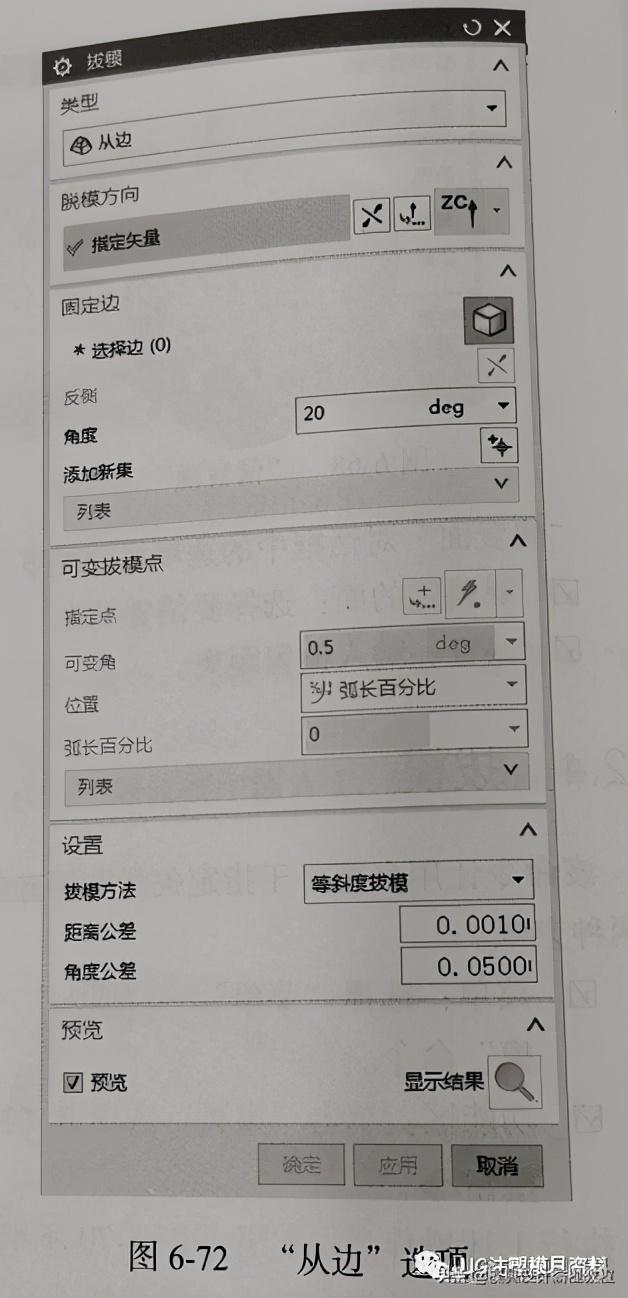
如果选择的边是平滑的,则将被拔模的面为在拔模方向矢量所指一-侧的面, 如图6-73所示。
与多个面相切: 能以给定的拔模角拔模,开模方向与所选面相切。该选项按指定的拔模角进行拔模,拔模与选中的面相切,对话框选项如图6-74所示。用该角度来决定用作参考对象的等斜度曲线。然后就在离开方向矢量的一侧生成拔模面,如图6-75所示。
该拔模类型对于模铸件和浇铸件特别有用,可以弥补任何可能的拔模不足。
相切面: 用于一个或多个相切表面作为拔模表面。
至分型边:能沿一组选中的边,用指定的多个角度和一一个参考点拔模,对话框选项如图6-76所示。该选项能沿选中的一-组边用指定的角度和一个固定面生成拔模。分隔线拔模生成垂直于参考方向和边的扫掠面,如图6-77所示。在这种类型的拔模中,改变了面但不改变分隔线。当处理模铸塑料部件时这是--.个常用的操作。
●固定面: 用于指定实体拔模的参考面。在拔模过程中,实体在该参考面上的截面曲线不发生变化。
Parting Edges:用于选择一条或多条分割边作为拔模的参考边。其使用方法和通过边拔模实体的方法相同。
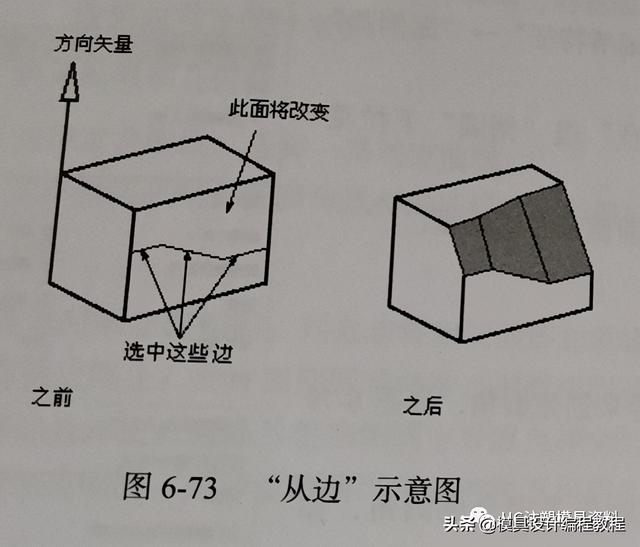
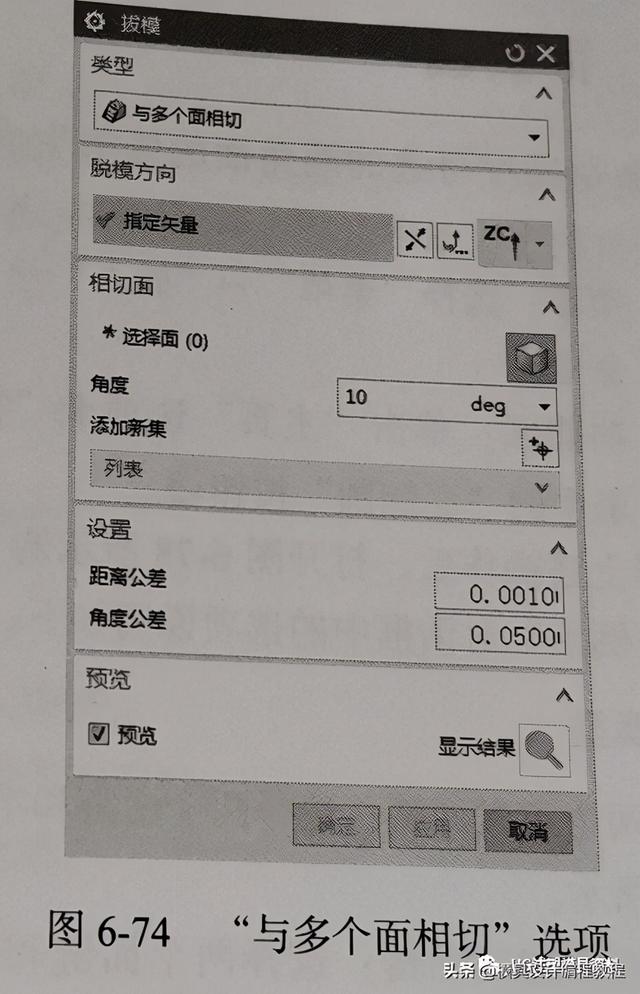
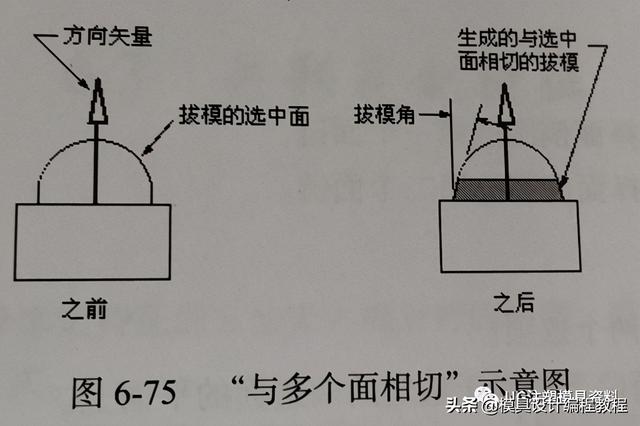
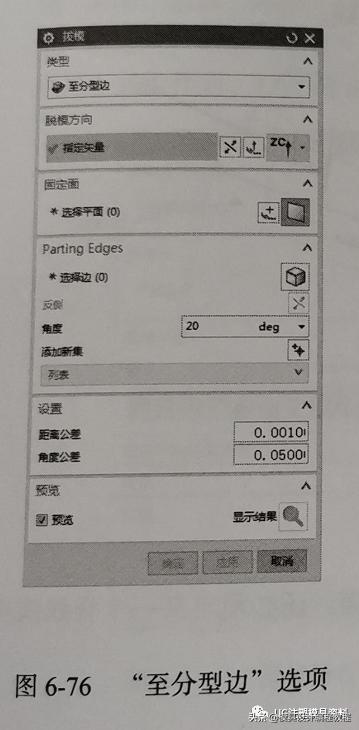
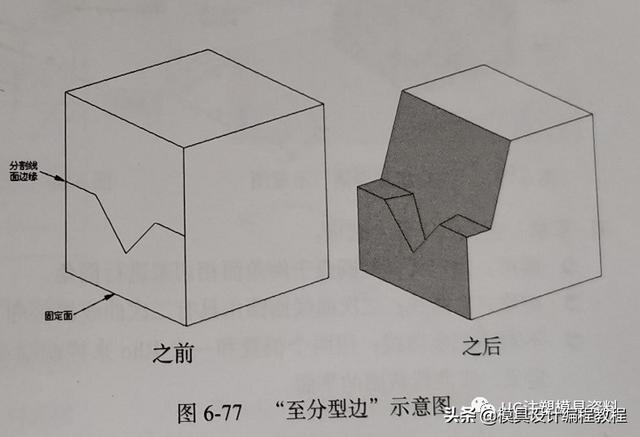
面倒圆
此命令通过可选的圆角面的修剪生成一个相切于指定面组的圆角。
团菜单:选择“菜单”,“插人”一“细节特征”→“面倒圆”命令。
团功能区: 单击“主页”选项卡“特征”组“倒圆”下拉菜单中的“面倒圆”按钮上。
执行上述操作后,打开图6-78所示的“面倒圆”对话框。
“面倒圆”对话框中的选项说明如下。
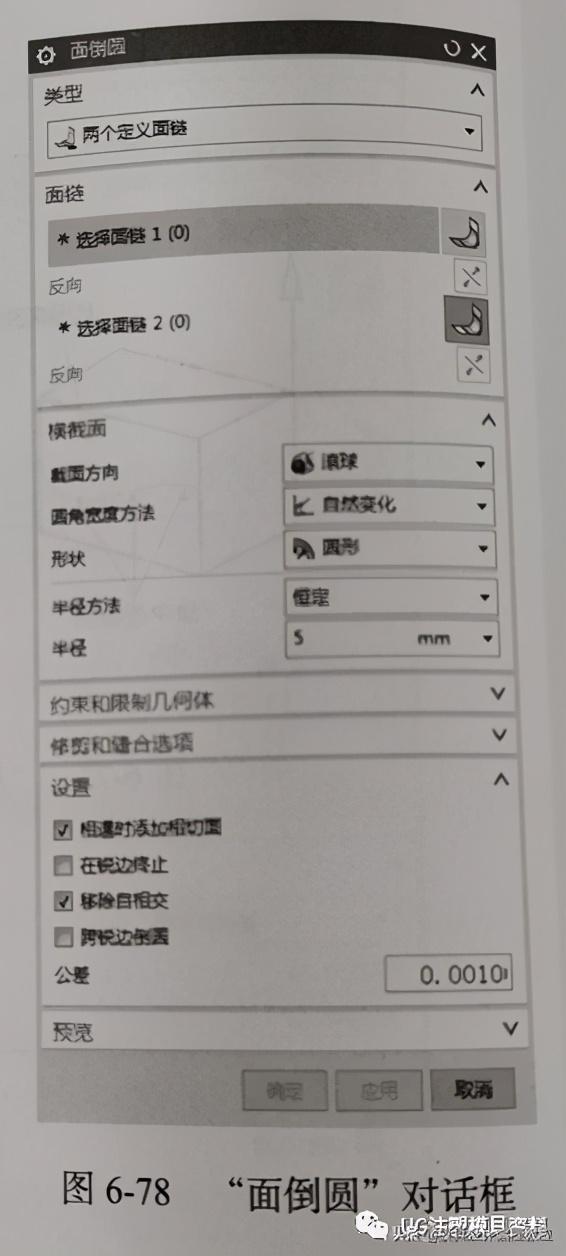
1.类型
1两个定义面链:选择两个面链和半径来创建圆角,如图6-79所示。
2三个定义面链:选择两个面链和中间面来完全倒圆角,如图6-80所示。
2.面链
1选择面链1:用于选择面倒圆的第一个面链。
2选择面链 2:用于选择面倒圆的第二个面链。
3.横截面
团截面方向: 包括以下两个选项。
滚球:它的横截面位于垂直于选定的两组面的平面上。
扫掠截面: 和滚动球不同的是在倒圆横截面中多了脊曲线。
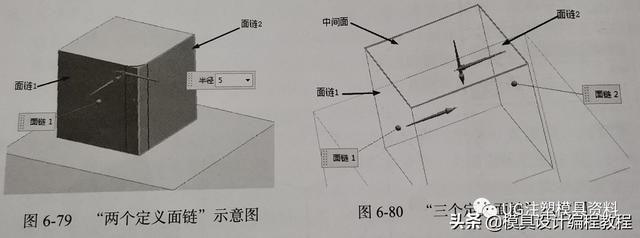
形状:包括以下几个选项。
1圆形:用定义好的圆盘于倒角面相切来进行倒角。
2夕对称二次曲线:二次曲线面圆角具有二次曲线横截面。
3不对称二次曲线: 用两个偏置和一个Rho来控制横截面。还必须定义一个脊线线串来定义二次曲线截面的平面。
团半径方法: 包括以下几个选项。
1恒定:对于恒定半径的圆角,只允许使用正值。
2规律控制:让用户依照规律子功能在沿着脊线曲线的单个点处定义可变的半径。
3相切约束:通过指定位于一面墙上的曲线来控制圆角半径,在这些墙上,圆角曲面和曲线被约束为保持相切。
4.约束和限制几何体
1 选择重合曲线:选择-条约束 曲线。
2 选择相切曲线: 倒圆与选择的曲线 和面集保持相切。
5.设置
1相遇时添加相切面:列自动将相切面添加至输人面链。
2在锐边终止:允许面倒圆延伸穿过倒圆中间或端部的凹口。
3移除自相交:用补片替换倒圆中导致自相交的面链。
4跨锐边倒圆:延伸面倒圆以跨过稍稍不相切的边。







 本文介绍了实体建模中的抽壳、偏置面、拔模、面倒圆等命令。详细说明了各命令的执行方式,如菜单和功能区操作,还对各命令对话框中的选项进行解释,并给出油杯实例展示抽壳等操作步骤,帮助用户掌握这些实体处理命令。
本文介绍了实体建模中的抽壳、偏置面、拔模、面倒圆等命令。详细说明了各命令的执行方式,如菜单和功能区操作,还对各命令对话框中的选项进行解释,并给出油杯实例展示抽壳等操作步骤,帮助用户掌握这些实体处理命令。
















 3707
3707

 被折叠的 条评论
为什么被折叠?
被折叠的 条评论
为什么被折叠?








